グーグルアドセンスに審査に通過したら、広告を設置していきましょう!
グーグルアドセンス広告を記事内に簡単に埋め込むプラグインとして有名なAdsense Manegerでしたが、実は5年も更新されておらず、エラーが発生したり使えなかったりしているようです。
以前から使っている人は問題なく使えているようですが、これから利用しようと思っている方は使えないようで。
それに5年も更新されていないので、今後ワードプレスのアップデートによっては、今使えている人でもそのうち非対応になるかもしれないですね…。
プラグインとアップデートデータが変に干渉して不具合起こしても困るので、現在Adsense Maneger使っている人も徐々に切り替えを考えたほうがよいかもしれません。
WP QUADSというプラグインを使っていきます。
今回は、WP QUADSの設定方法をご紹介します。とても簡単なので、ぜひ設定しておきましょう!
WP QUADSをインストールしよう
「プラグイン」→「新規追加」WP QUADSを検索します。
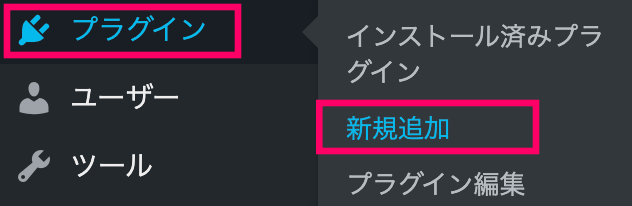
「今すぐインストール」→「有効化」へ進みましょう。
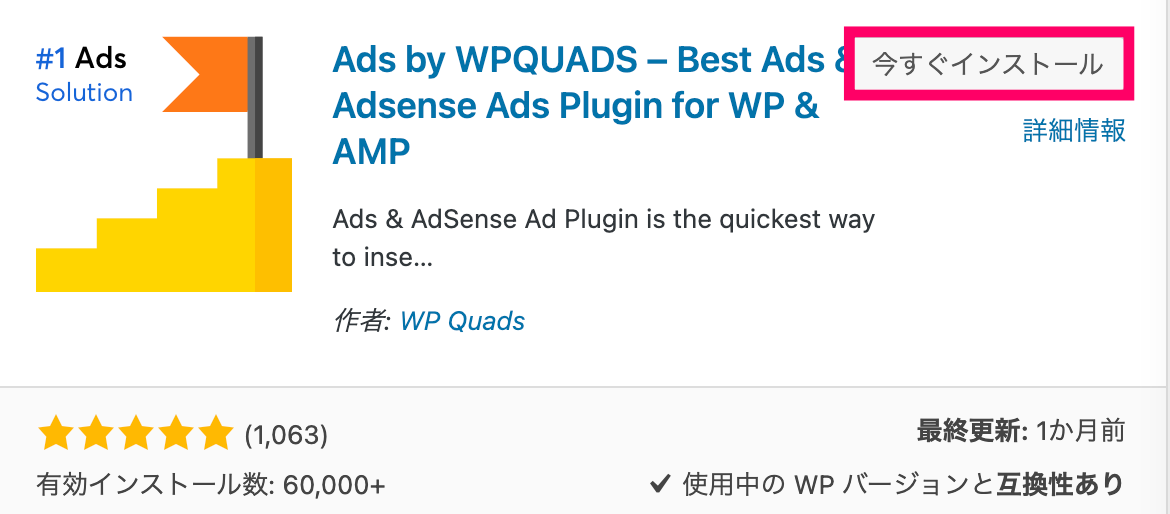
WP QUADSの設定方法
ダッシュボード画面の「WP QUADS」にマウスオン。
そしたら、「Ad Settings」をクリックしてください。
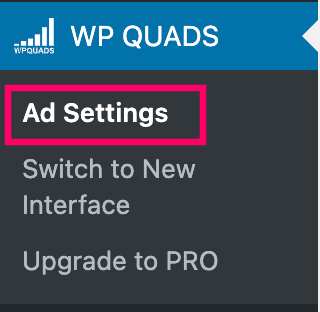
次に「Ads」→「Ad 1」をクリックしてください。
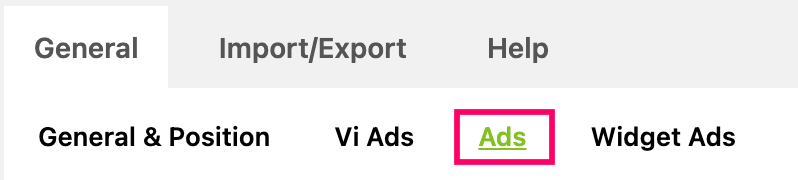
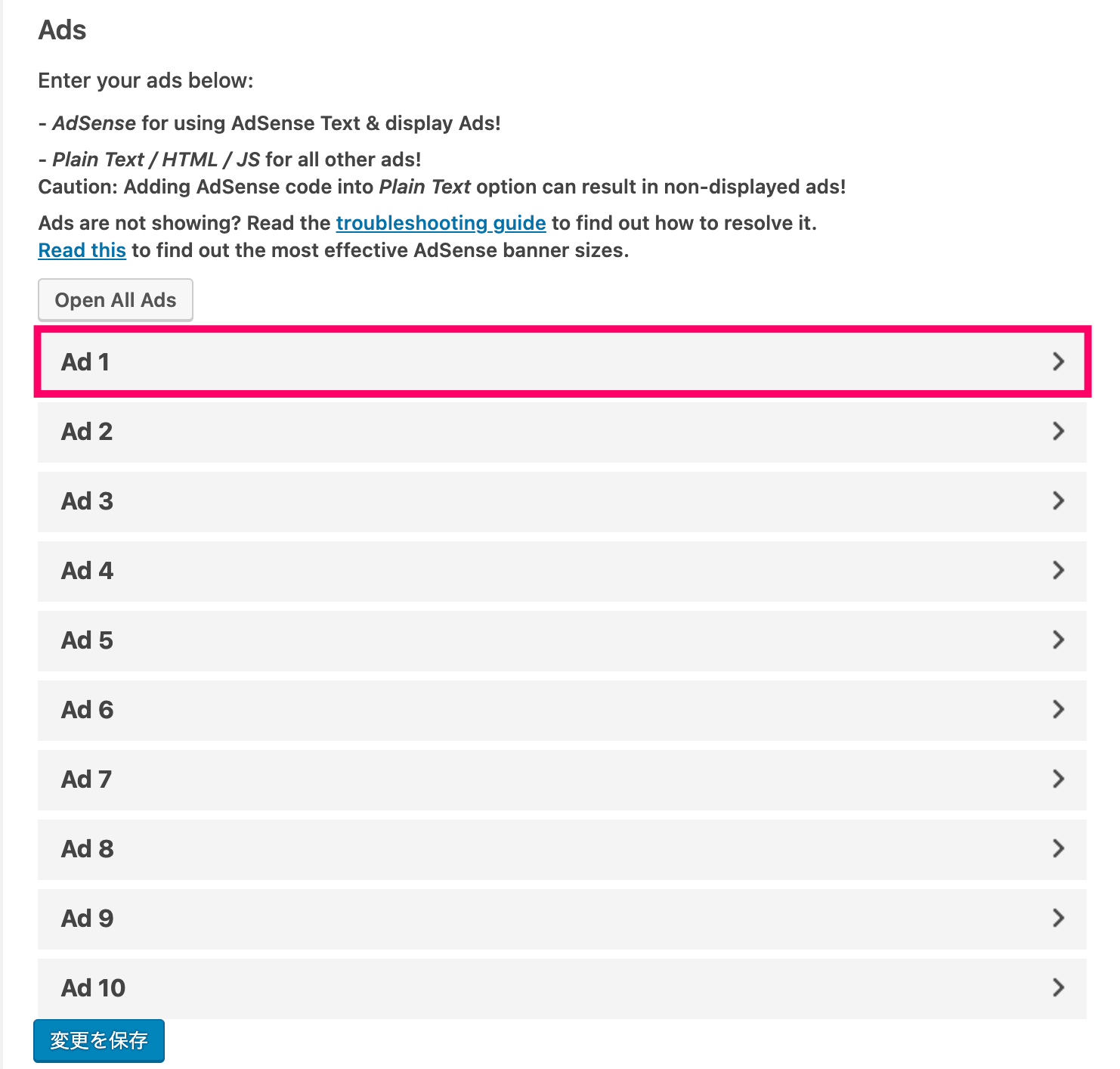
続いて、
- 「Plain Text」が選択されていることを確認しましょう。
- グーグルアドセンスのコードを貼り付ける
- レイアウトは中央を選択
中央を選ぶことによって広告が「中央揃え」で配置されます。左に寄ったり右に寄ったりしないのでキレイに収まります。 - 入力が終わったら「変更を保存」をクリック!
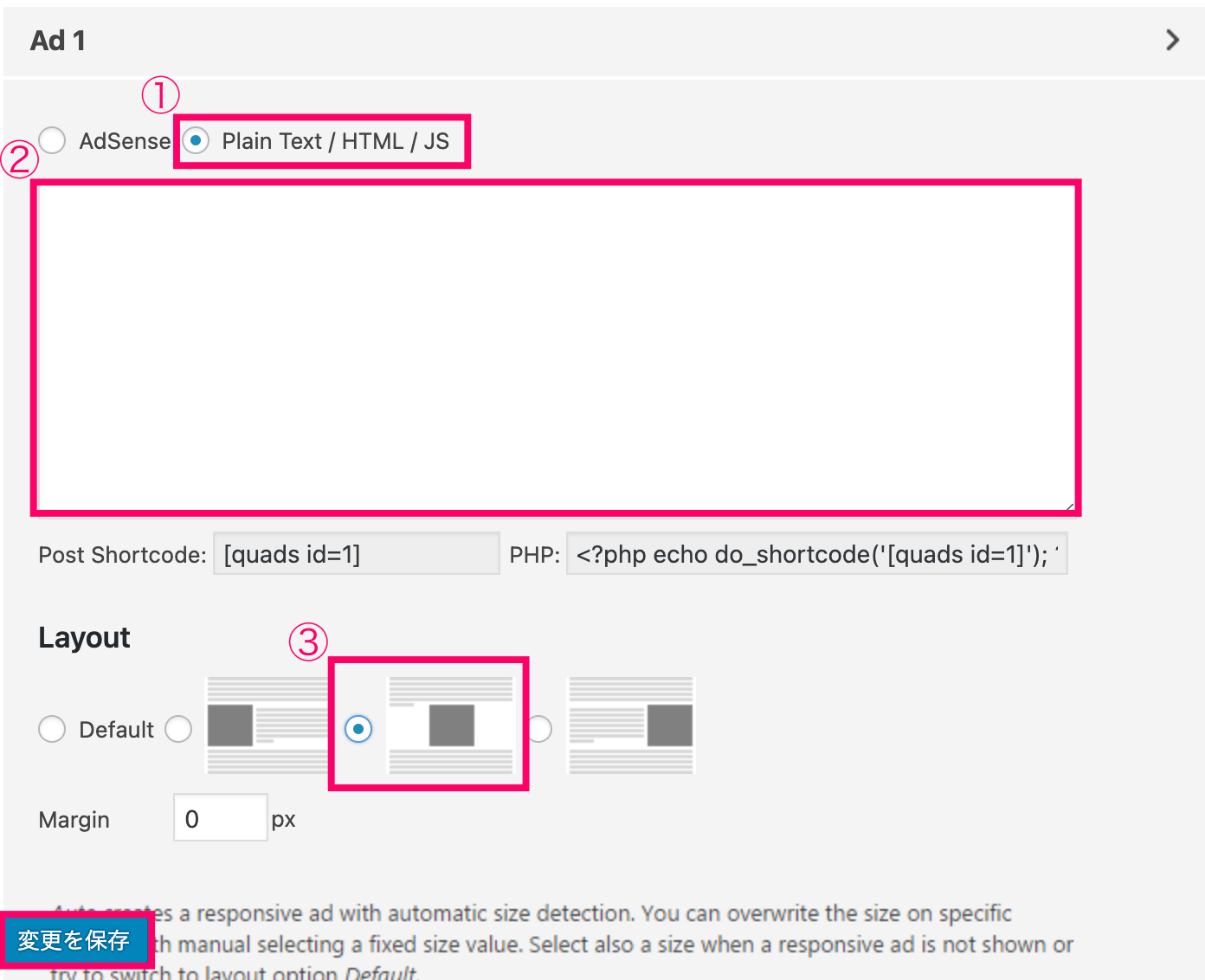
これで設定は完了です!
General & Positionの設定方法
「GENERAL&POSITION」の設定をしましょう。
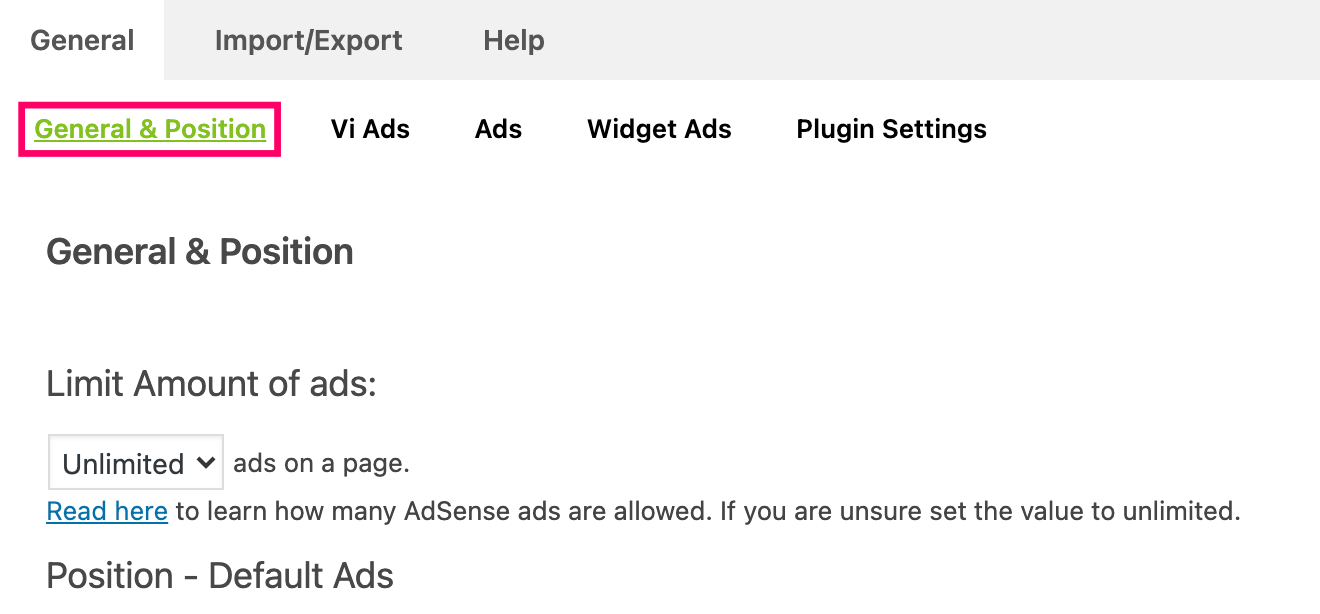
「End of Post」にチェックを入れ、「Ad ◯」を選択し、設定を保存しておきましょう。
この設定をすることで、記事の一番下に自動的に広告が挿入されるようになります。
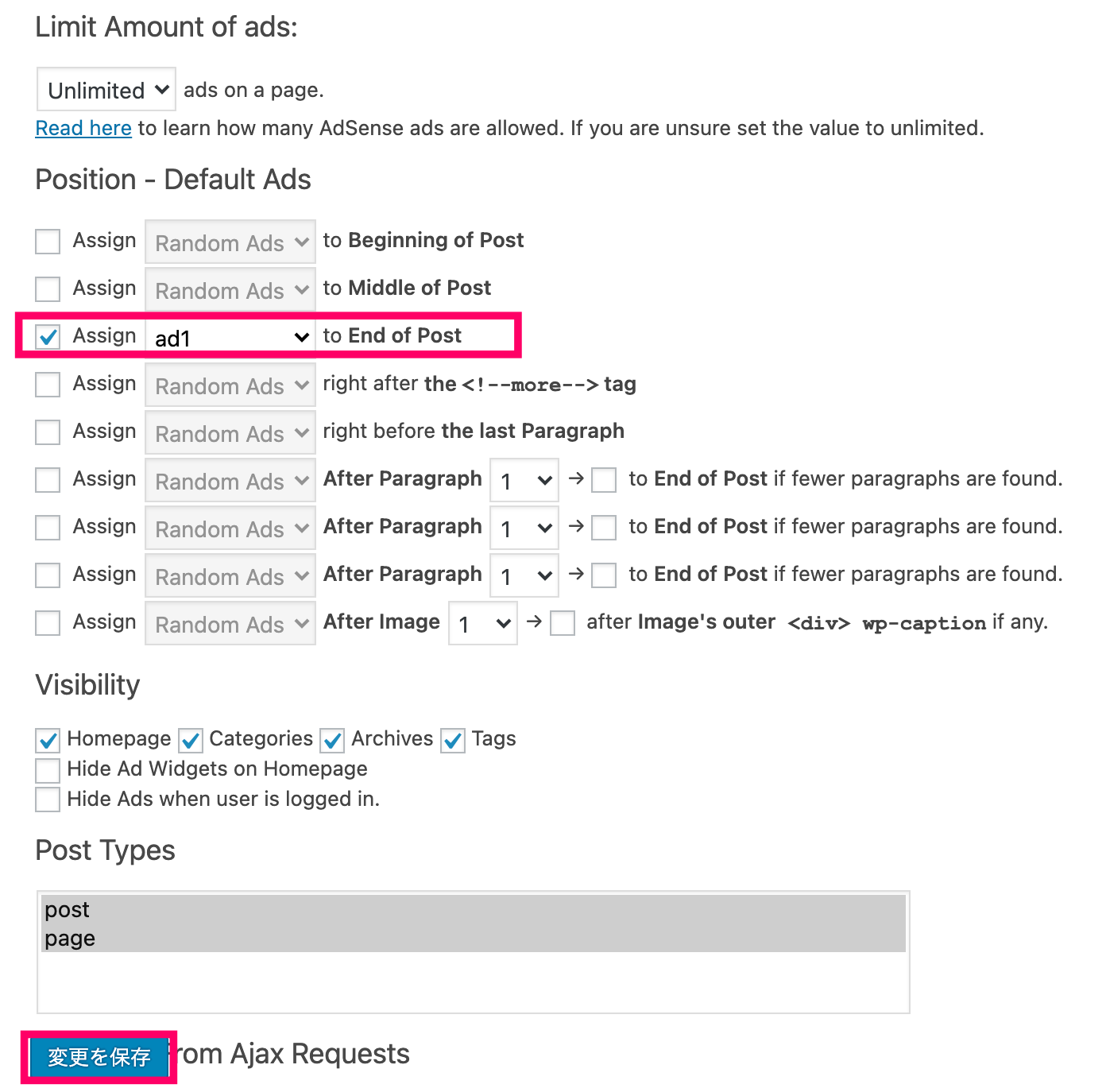
実践!グーグルアドセンス広告を貼ってみよう
では、これから実際にアドセンス 広告を記事内に貼っていきます。
とても簡単なのでぜひ、真似してみてください。
記事制作画面の「左上のプラスボタン」をクリックします。
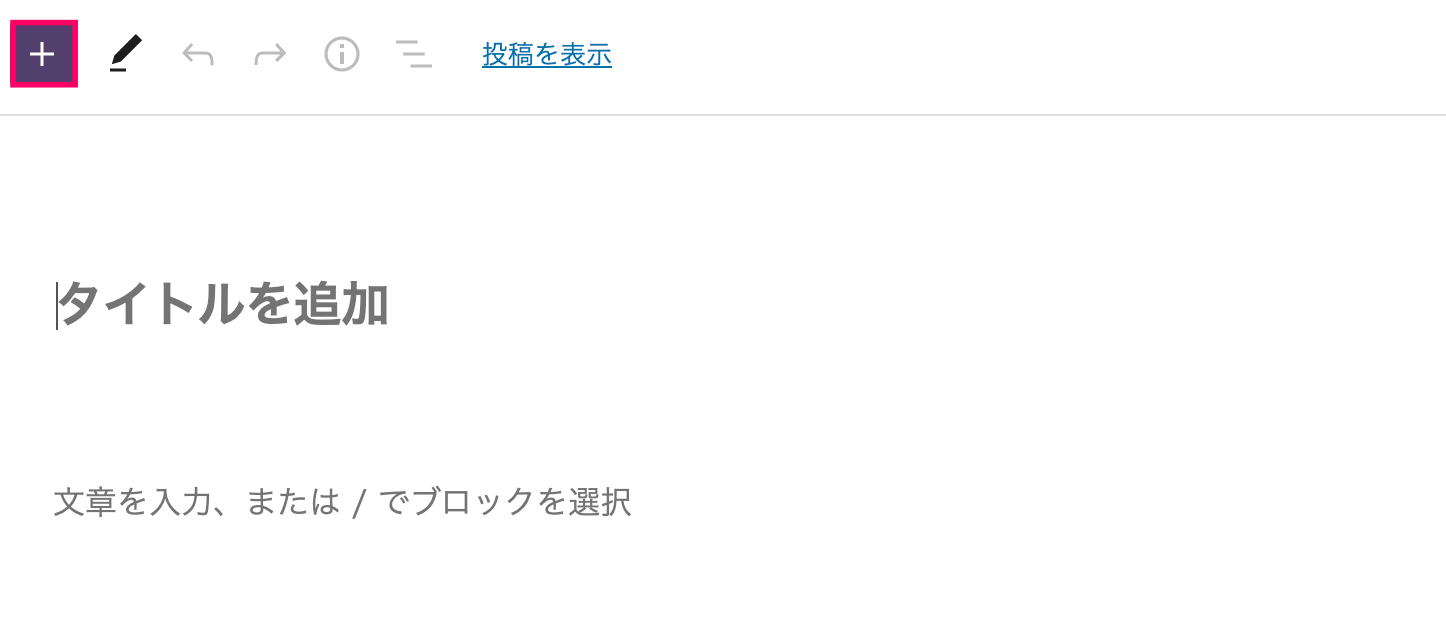
「WP QUADS」を選びます。
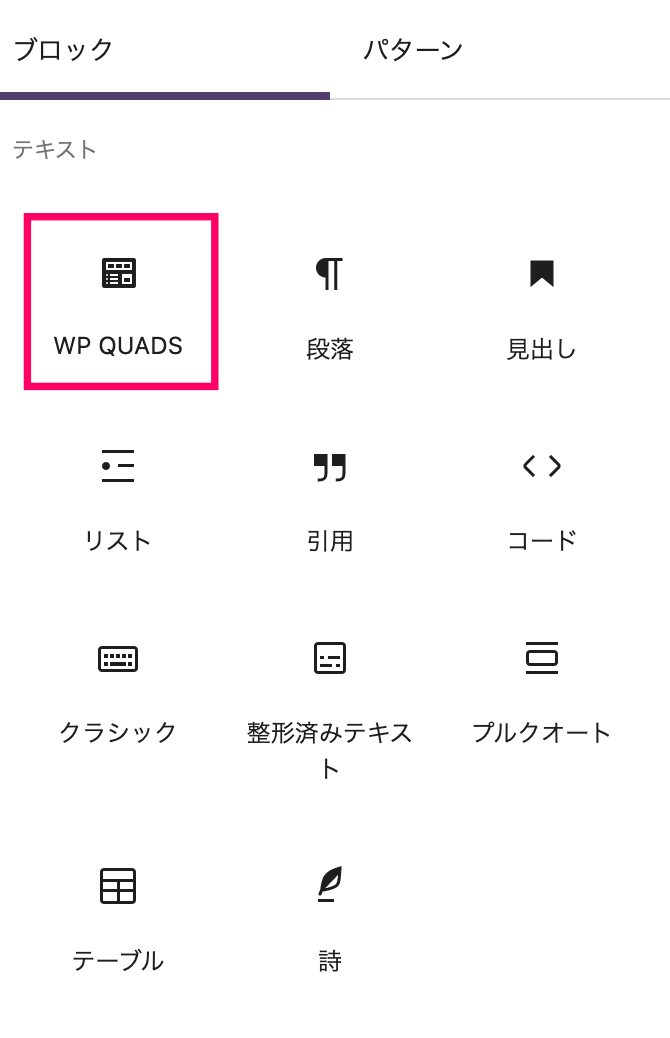
「Ad 1」をクリックします。
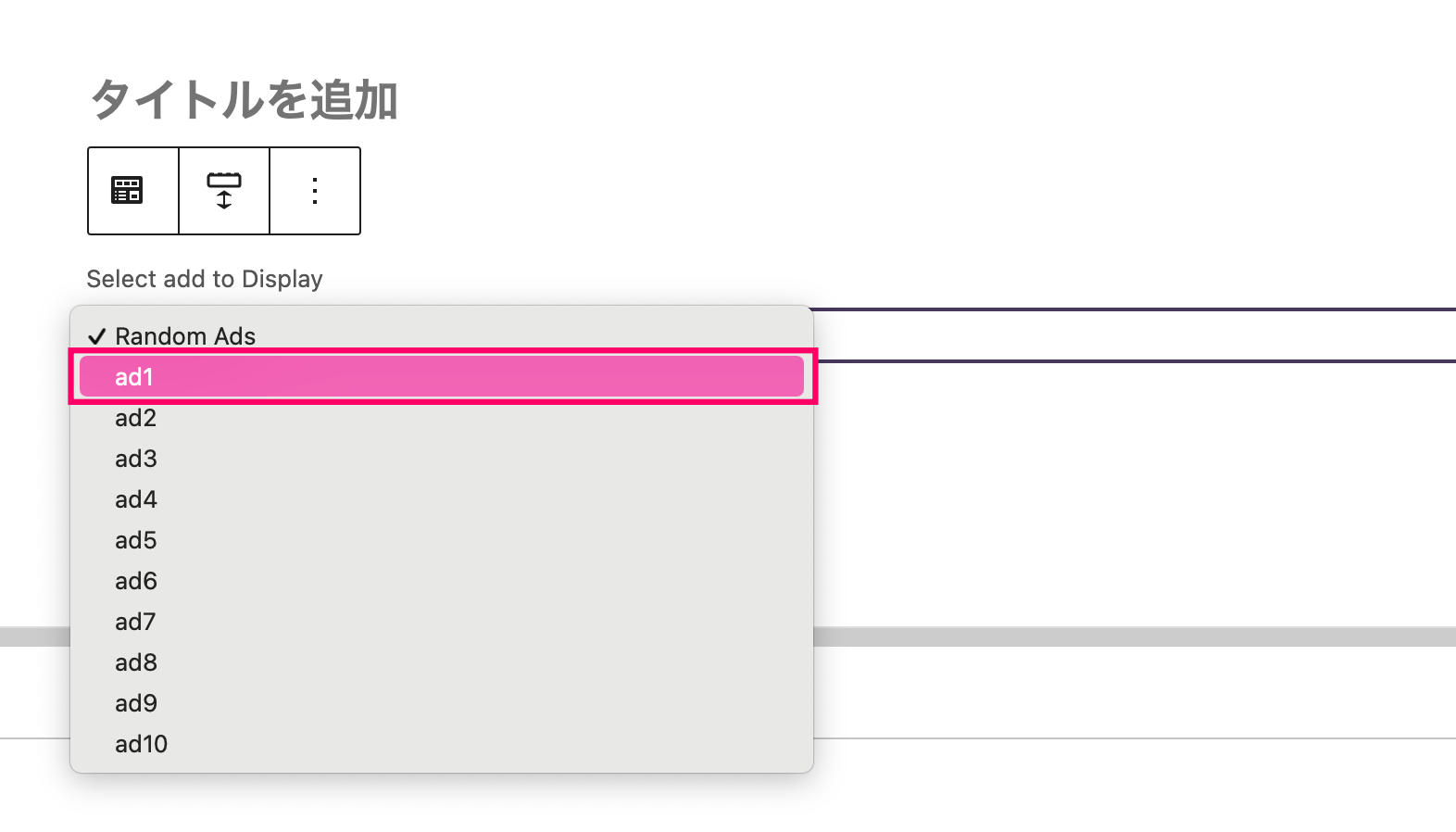
これで記事への広告設置は完了です。
まとめ
このように「WP QUADS」を使うことでとても簡単に広告を設置できるようになります。
以前までアドセンスのプラグインといえばアドセンスマネージャーが有名でしたが、最近では更新もなく、いつ使えなくなるか分からなくて少し怖いので…
「WP QUADS」をおすすめします。こちらは割と頻繁に更新されているようなので安心です。
アドセンスマネージャーが使えなくて悩んでいる人はぜひ、WP QUADSへ切り替えてみてください。
また、これからアドセンスを設置するプラグインをインストールする方はWP QUADSを試していきましょう!
ブログで稼ぐのに必要なプラグインだけを厳選しました!
WordPressのプラグインはたくさんの種類がありますが、適当に多くのプラグインを入れすぎてしまうと、サイトが重くなり表示速度が遅くなったり、検索結果に影響を及ぼす可能性があるなど…。
少なからずデメリットもあります。なので、ブログを運営していくにあたっては、目的・用途に沿って必要なプラグインだけを取り入れることをおすすめします!
こちらの記事ではわたし自身も使っている『ブログで稼ぐ』ために必要なプラグインを厳選してご紹介しています。


